Conecte Asus Rog Ally a TV o monitor: Guía fácil
El Ally Rog hizo un chapoteo en 2023 como una alternativa convincente a la cubierta de vapor, con una biblioteca de juegos más amplia gracias a su sistema operativo Windows. Al año siguiente, el Rog Ally X llegó al mercado, mejorando el dispositivo con las partes internas mejoradas y la ergonomía mejorada, lo que lo hace aún más cómodo de usar con un mejor enfriamiento. Si bien el encanto principal del Rog Ally es su portabilidad, también es fantástico tener la opción de disfrutar de sus juegos en una pantalla más grande, ya sea un televisor o un monitor de juegos. Ambos modelos Rog Ally admiten la conexión a pantallas externas, lo que le permite sumergirse en sus juegos favoritos en un lienzo más grande. A continuación, encontrará una guía completa sobre cómo conectar su aliado ROG a un televisor o monitor, completo con instrucciones paso a paso y nuestras principales recomendaciones.
Cómo conectarse con un adaptador
Conectar su aliado ROG a un televisor o monitor se puede lograr a través de varios métodos, pero el uso de un adaptador es una solución sencilla y eficiente en el espacio. Puede elegir entre un adaptador de estilo de dongle compacto, un cable directo o el muelle oficial de Rog Gaming Charger, cada uno ofreciendo su propio conjunto de beneficios.
Lo que necesitarás

ASUS ROG 65W Dock Charger
El Dock Charger ASUS ROG 65W es la opción de adaptador más eficiente en el espacio, duplicando como cargador para su aliado ROG. Admite HDMI 2.0 e incluye puertos USB Tipo A y USB Type-C. Todo lo que necesita es un cable USB-C y HDMI para comenzar. El muelle de Charger también cuenta con un puerto USB-A, perfecto para conectar un mouse o teclado.
Alternativamente, puede usar un adaptador USB-C de terceros a HDMI, conectándolo directamente al puerto USB-C de Rog Ally. Luego, conecte un cable HDMI desde el adaptador a su televisor o monitor. Para una solución de un cable, considere un cable USB-C a HDMI que se conecta directamente desde su aliado ROG a su pantalla.
Algunos adaptadores USB-C a HDMI vienen con un puerto USB-C Passthrough para cargar. Si su adaptador tiene esta función, necesitará un cable USB-C adicional y su adaptador de alimentación para mantener cargada la batería de Rog Ally mientras juega.
Cómo conectarse: instrucciones paso a paso
- Conecte un adaptador USB-C a HDMI (o cable) en el puerto USB-C del aliado ROG en la parte superior del recinto. Si usa el Dock Rog Gaming Charger, conecte un extremo de un cable USB-C al puerto USB-C de Rog Ally y el otro extremo al puerto de carga USB-C en el Dock Charger.
- Conecte un cable HDMI al adaptador (o un muelle del cargador) y conecte el otro extremo a un puerto HDMI disponible en su televisor o monitor. Si usa un cable USB-C directo a HDMI, simplemente conecte el extremo HDMI a su televisor o monitor.
- (Opcional) Si su adaptador USB-C tiene un puerto USB-C Passthrough para cargar, conecte el adaptador de alimentación de su aliado ROG a este puerto para proporcionar energía.
- Poder en el aliado ROG; Debe detectar y generar automáticamente la señal de video.
- Cambie su televisor o monitor a la entrada HDMI correcta para ver la pantalla de su Ally Rog.
Cómo conectarse con una estación de acoplamiento
Para una experiencia más similar a Nintendo Switch, considere usar una estación de acoplamiento. Si bien el aliado de ROG no tiene una estación oficial de acoplamiento más allá del Dock Rog Gaming Charger, hay numerosas opciones de terceros disponibles. Estas estaciones de acoplamiento le permiten colocar su aliado ROG en un soporte mientras se conecta a su televisor o monitor y cargando simultáneamente.
Lo que necesitarás

Estación de acoplamiento JSAUX HB0603
La estación de acoplamiento JSAUX HB0603 es nuestra mejor elección, que ofrece 100 vatios de potencia para una carga rápida y una variedad de puertos. Este muelle compacto liviano también sirve como soporte. Los muelles básicos para el aliado ROG generalmente incluyen un puerto HDMI y un puerto de carga de pases USB-C. Para configuraciones más avanzadas, considere muelles con puertos USB adicionales para periféricos, discos duros externos, puertos Ethernet para conexiones de Internet estables, ranuras para tarjetas SD para memoria expandida e incluso un puerto de visualización para una pantalla adicional. Los muelles portátiles más pequeños son ideales para viajar, y muchos muelles compatibles con la cubierta de vapor también funcionarán con el aliado de Rog.
Cómo conectarse: instrucciones paso a paso
- Coloque su aliado Rog en el muelle.
- Conecte el cable de alimentación USB-C al puerto USB-C del aliado ROG en la parte superior del recinto.
- Conecte el adaptador de alimentación de su Rog Ally al puerto de carga USB-C en el muelle.
- Adjunte un cable HDMI al puerto HDMI en el muelle y conecte el otro extremo a un puerto HDMI disponible en su televisor o monitor.
- Poder en el aliado ROG; Debe detectar y generar automáticamente la señal de video.
- Cambie su televisor o monitor a la entrada HDMI correcta para ver la pantalla de su Ally Rog.
También necesitarás un controlador
Si bien puede conectar un mouse y un teclado a la solución de acoplamiento de su Ally Rog, usar un controlador inalámbrico ofrece la experiencia de juego más cómoda en una pantalla más grande. El aliado ROG es compatible con cualquier controlador de juego habilitado para Bluetooth. A continuación se presentan nuestras principales recomendaciones para los controladores que funcionan bien con la cubierta de vapor y el aliado de ROG.

Sony Dualsense
El Sony Dualsense es nuestra mejor elección, que ofrece un excelente rendimiento y comodidad. Disponible en Amazon, Best Buy y Target.

Controlador Xbox Elite Series 2
El controlador Xbox Elite Series 2 es otra gran opción, conocida por sus características de personalización. Disponible en Amazon y Best Buy.

8bitdo Ultimate Controller
El controlador 8bitdo Ultimate ofrece una opción versátil y asequible. Disponible en Amazon.

Gulikit Kingkong 3 Max Controller
El controlador Gulikit Kingkong 3 Max es conocido por su diseño ergonómico. Disponible en Amazon.

Controlador de estilo GameCube inalámbrico de PowerA
El controlador de estilo GameCube inalámbrico PowerA es perfecto para jugadores nostálgicos. Disponible en Amazon.
Estas recomendaciones incluyen opciones de primera parte como Dualsense de la PS5, el controlador inalámbrico Xbox o el controlador Nintendo Switch Pro, así como una variedad de controladores de terceros. Algunos controladores usan una conexión inalámbrica de 2.4GHz con un adaptador USB incluido, que generalmente ofrece una menor latencia y un mejor rango que los controladores Bluetooth estándar. Para una solución simple de plug-and-play, también puede optar por un controlador USB con cable si está lo suficientemente cerca de su aliado ROG o la estación de acoplamiento.
- 1 Silent Hill 2 Remake confirma el lanzamiento de Xbox y Switch en 2025 Feb 08,2025
- 2 Lista de nivel de alma dragón: guía definitiva May 12,2025
- 3 Conecte Asus Rog Ally a TV o monitor: Guía fácil Apr 06,2025
- 4 "Juegos de personal y spin-offs: lista cronológica completa" Apr 09,2025
- 5 Corrige el error 'no se puede conectar al host' en listo o no: soluciones rápidas Jun 13,2025
- 6 El mejor concurso de Marvel de la lista de niveles de Champions para 2025 Mar 19,2025
- 7 Assassin's Creed Shadows: Revelado el nivel máximo y el rango Mar 27,2025
- 8 Cómo ejecutar Jiohotstar en PC con Bluestacks Feb 28,2025
-
Principales clásicos arcade y nuevos éxitos
Un total de 10
-
Juegos de arcade adictivos para dispositivos móviles
Un total de 10

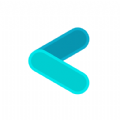
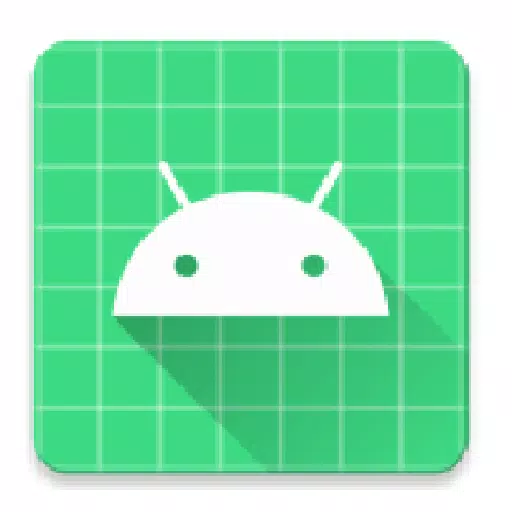
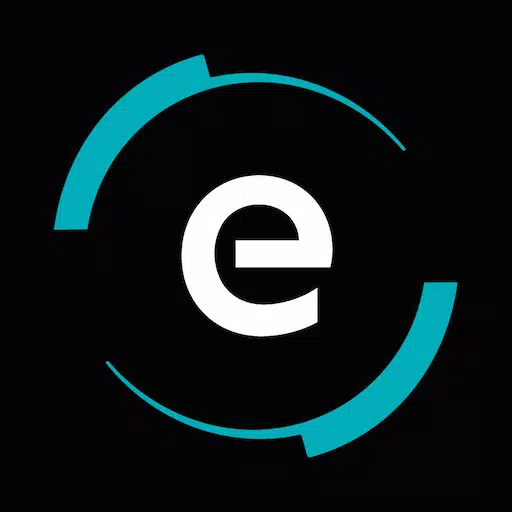


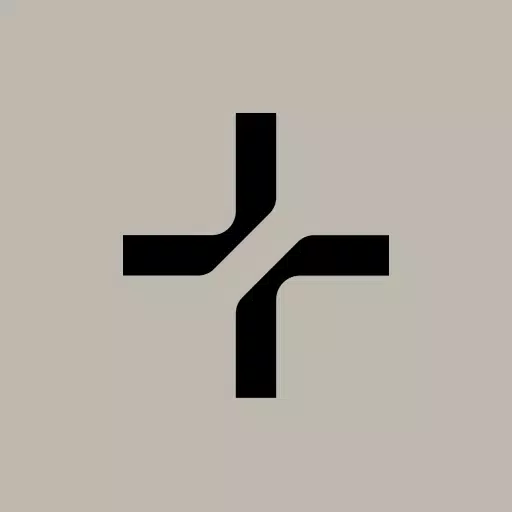





![Lista de nivel de caracteres abandonado de Roblox [Actualizado] (2025)](https://img.actcv.com/uploads/18/17380116246797f3e8a8a39.jpg)















